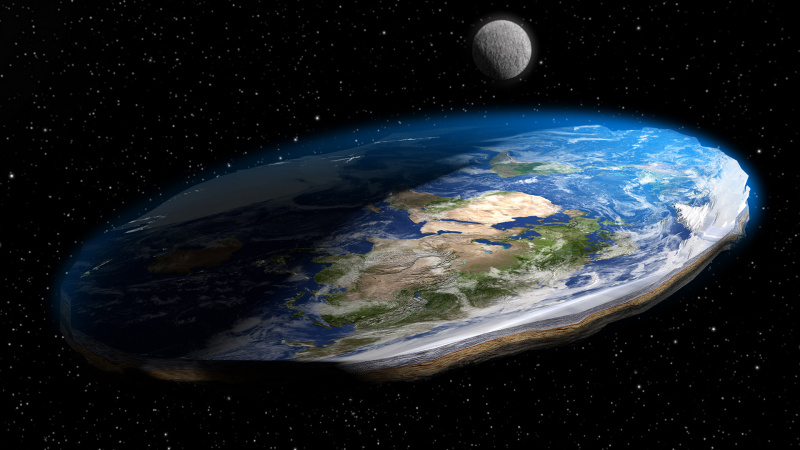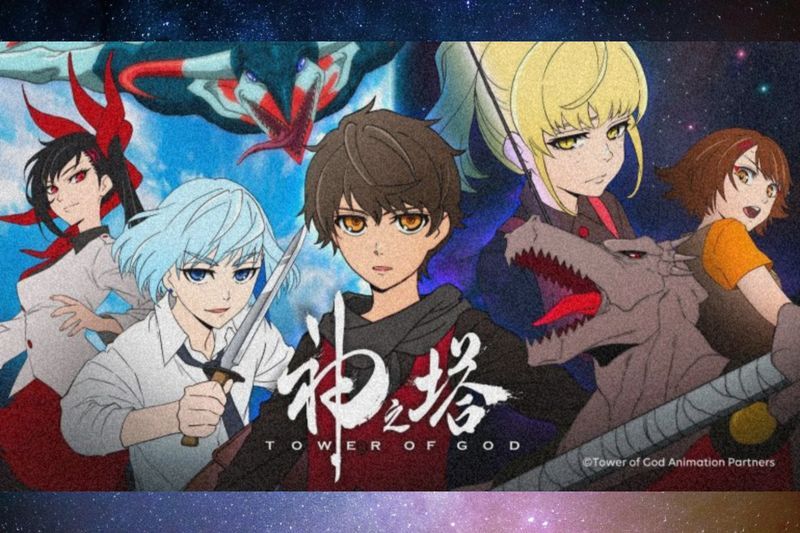En caso de que alguna vez sospeche que la contraseña de su ID de Apple ha sido pirateada, o si simplemente es el tipo de persona que olvida sus contraseñas, es posible que deba restablecer la contraseña.
Si ha perdido el rastro de su contraseña, puede cambiarla fácilmente utilizando su dispositivo iOS o el navegador web de su computadora Mac.
En este artículo, le explicaremos cómo restablecer la contraseña de su ID de Apple en pasos simples.
¿Cómo restablecer la contraseña de su ID de Apple?
El identificador central de todos sus productos y servicios de Apple es su ID de Apple. Esta identificación puede parecer básica, pero tiene un soporte significativo para el ecosistema de Apple.
Por alguna razón, las páginas de ayuda de Apple se refieren a 'cuentas de iCloud', aunque, en realidad, las cuentas de iCloud son un subconjunto de las ID de Apple. Pero, para cambiar la contraseña de identificación de Apple, es importante tener su contraseña anterior. Antes de pasar a cómo cambiar la contraseña de Apple Id en diferentes dispositivos, hablemos de lo que debe contener su contraseña para que sea una contraseña válida.
- Al menos 8 carácteres
- Tener al menos un número
- Una letra mayúscula
- Una letra minúscula
- No utilice contraseñas de más de un año.
Restablezca su contraseña de ID de Apple desde un dispositivo iOS
Si tiene un dispositivo iOS a través del cual desea restablecer su ID de Apple, siga los pasos a continuación.
- En su dispositivo iOS, diríjase a la aplicación 'Configuración'.
- Notarás el nombre de tu cuenta en la parte superior. Tócalo.
- Ahora, vaya a 'Contraseña y seguridad'.
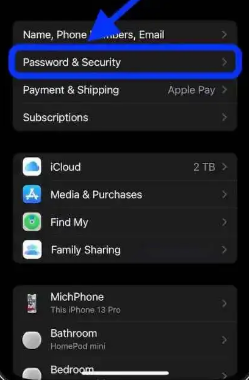
- A continuación, toque 'Cambiar contraseña'.

- Ingrese la contraseña anterior y luego escriba la nueva contraseña que desea cambiar y confírmela.
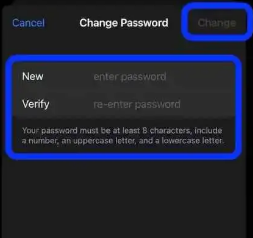
- Haga clic en la opción 'Cambiar'.
- Ha cambiado su contraseña con éxito. Cuando regrese a la página principal de 'Configuración', deberá iniciar sesión con su nueva contraseña antes de poder usar cualquiera de las funciones y herramientas disponibles.
Restablezca su contraseña de ID de Apple desde un macOS
Si desea restablecer la contraseña de su ID de Apple en un macOS, siga los pasos a continuación.
- En la esquina izquierda de la pantalla, toca el menú Apple.
- De la lista de opciones, toque la pestaña 'Preferencias del sistema'.
- A continuación, haga clic en el mosaico ID de Apple.
- En la página siguiente, haga clic en 'Contraseña y seguridad
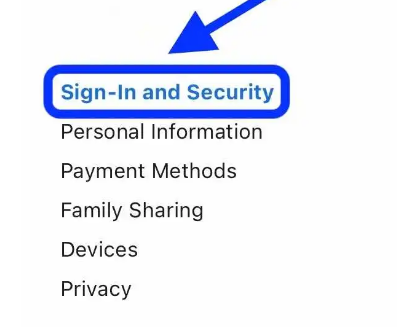
- Ahora, tienes que hacer clic en 'Contraseña.
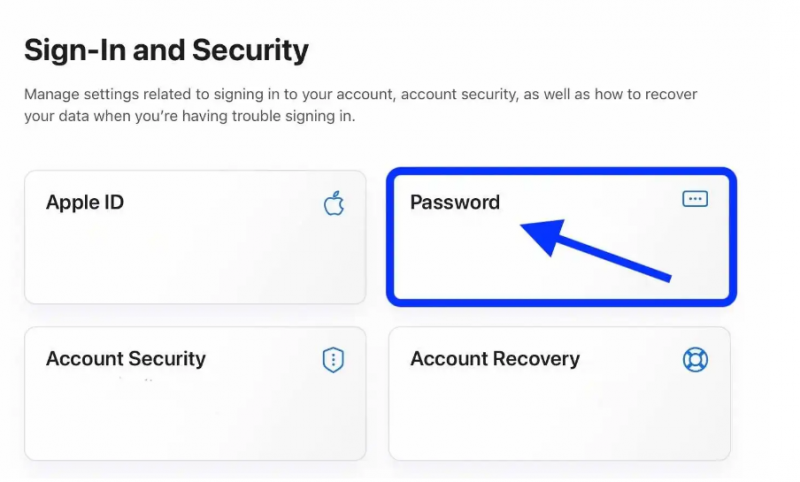
- Aquí, primero debe ingresar la contraseña anterior que usa para desbloquear su macOS.
- Ahora, ingrese la nueva contraseña y verifíquela.
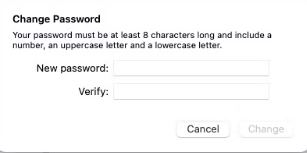
- Finalmente, haga clic en 'Cambiar'. De esta manera habrás cambiado exitosamente tu contraseña. Es posible que deba iniciar sesión con su nueva contraseña para comenzar a usar su ID de Apple nuevamente.
Restablezca su contraseña de ID de Apple a través del navegador web
Por último, pero no menos importante, también puede cambiar su contraseña de ID de Apple utilizando un navegador web. Si no tiene una computadora iOS o Mac, simplemente abra un navegador web y comience a realizar los siguientes pasos.
- Dirígete al sitio web oficial de ID de Apple, es decir. appleid.apple.com .
- Desde la barra de menú superior de la página, toca 'Iniciar sesión'.
- Inicie sesión en su cuenta de Apple escribiendo el ID y la contraseña de Apple.
- En el menú lateral, toca 'Iniciar sesión y seguridad'.
- Ahora, toca 'Contraseña'.
- En primer lugar, debe escribir la contraseña anterior seguida de la nueva contraseña y confirmarla.
- Puede optar por cerrar sesión en todos los dispositivos después de cambiar la contraseña. Para esto, deberá iniciar sesión en su cuenta en cada dispositivo nuevamente.
- Finalmente, haga clic en 'Cambiar contraseña.
Cómo restablecer la contraseña de ID de Apple si no puede recordar la contraseña anterior
Puede haber casos en los que haya olvidado su contraseña anterior y se pregunte cómo restablecerla. No te preocupes, hay una manera. Siga los pasos a continuación para restablecer su antigua contraseña de ID de Apple, incluso si no tiene su contraseña anterior.
- Si desea restablecer una contraseña de ID de Apple olvidada, haga clic en aquí para llegar a la página oficial sobre cómo restablecer su contraseña.
- Introduce el ID de Apple para empezar.
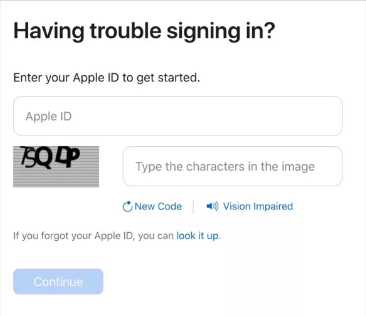
- Escriba el captcha para demostrar que es un humano.
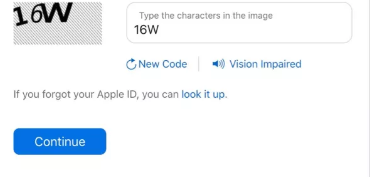
- Toca 'Continuar'.
- Confirma tu número de teléfono y elige 'Continuar'.
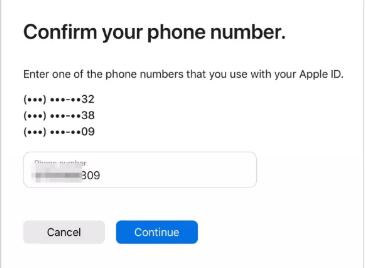
- Siga las instrucciones en pantalla para completar el proceso.
- Establezca una nueva contraseña y anótela en algún lugar, de modo que, incluso si la olvida, siempre pueda verla allí.
Espero que pueda restablecer su contraseña de ID de Apple en diferentes dispositivos e incluso cuando haya olvidado su contraseña anterior. El proceso es bastante simple y no requiere ninguna experiencia técnica. En caso de duda, háganoslo saber en la sección de comentarios a continuación.